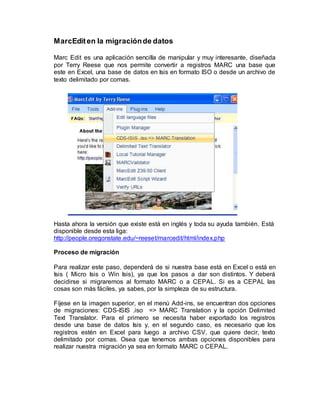
Marc edit en la migración de datos - Luis Peña. 2014
- 1. MarcEdit en la migración de datos Marc Edit es una aplicación sencilla de manipular y muy interesante, diseñada por Terry Reese que nos permite convertir a registros MARC una base que este en Excel, una base de datos en Isis en formato ISO o desde un archivo de texto delimitado por comas. Hasta ahora la versión que existe está en inglés y toda su ayuda también. Está disponible desde esta liga: http://people.oregonstate.edu/~reeset/marcedit/html/index.php Proceso de migración Para realizar este paso, dependerá de si nuestra base está en Excel o está en Isis ( Micro Isis o Win Isis), ya que los pasos a dar son distintos. Y deberá decidirse si migraremos al formato MARC o a CEPAL. Si es a CEPAL las cosas son más fáciles, ya sabes, por la simpleza de su estructura. Fíjese en la imagen superior, en el menú Add-ins, se encuentran dos opciones de migraciones: CDS-ISIS .iso => MARC Translation y la opción Delimited Text Translator. Para el primero se necesita haber exportado los registros desde una base de datos Isis y, en el segundo caso, es necesario que los registros estén en Excel para luego a archivo CSV, que quiere decir, texto delimitado por comas. Osea que tenemos ambas opciones disponibles para realizar nuestra migración ya sea en formato MARC o CEPAL.
- 2. Exportando desde Win Isis Nos vamos menú “Base de datos” y escogemos la opción “Exportar”. Ver imagen de abajo. En la caja e diálogo siguiente, el sistema me pide un nombre, póngale el que usted quiera. Este ISO se guarda por defecto en la sub carpeta Work de Win Isis. Pero usted puede guardarlo en un lugar más visible si lo desea. En el siguiente cuadro, es para especificar de donde a donde será la exportación (Donde dice intérvalo).
- 3. Fíjese que la caja de texto superior, sale el nombre del archivo ISO y el lugar en donde se va a guardar. Ver imagen completa de abajo. Simplemente presiones el botón OK y la exportación comenzará en seguida.
- 4. Bien, ya tenemos nuestro archivo ISO. Lo próximo será trabajar con MarcEdit y decidir el formato a migrar. Eso depende en cual formato está originalmente nuestra base. En la primera ventada, luego de seleccionar Add-ins / CDS-ISIS .iso => MARC Translator, nos sale el siguiente cuadro de diálogo: Se pide el archivo de entrada (mi archivo ISO) y el nombre de dalida. Cliquee sobre las carpetitas amarillas de la derecha. En la imagen de abajo muestro la caja de dialogo conteniendo mi archivo ISO (base). Lo selecciono
- 5. Al Cliquear sobre la opción de Archivo de salida ( Output file), me sale el cuadro de diálogo de abajo. Elijo el lugar donde quiero gaurdar mi archivo de salida y le pongo un nombre.
- 6. Hecho esto, presione el botón OK. Luego cierre. Bien. El paso siguiente es abrir el archivo generado con el editor de EditMarc. Vea las imágenes siguientes:
- 7. Llamo al editor de MarcEdit Ventana del Editor Selecciono File / Open y busco archivo en donde lo guardé.
- 8. Cambie al tipo de archivo “Marc Files (*.mrc)” y busque su archivo. Se cargan los registros en una forma de pre marc, por decirlo así, en donde podemos ver el campo lider añadido (LDR).
- 9. Cada campo lider (LDR) da inicio a un registro. Lo siguiente que debemos hacer es exactamente lo mismo que explicamos en el apartado sobre el uso de ID2I, para convertir la base en texto. Nos vamos a la opción Edit y luego Find / Repace. Desde ahí en adelante dependerá de su dominio en ambos formatos para ir haciendo los ajustes de lugar. Ver imagen de abajo. El campo lider no lo puede cambiar, lo deja igual en todos. Para hacer los ajustes, solo copie el campo y en Replace with, coloque el campo marc correspondiente con sus respectivos indicadores, el sigo de subcampo y el subcampo de lugar. Vea la imagen superior de ejemplo.
- 10. Nota: vuelvo y repito, se debe conocer muy bien los campos Marc y su estructura para poder hacer esto con conciencia. No todos los campos son recuperables o adaptados debido a la estructura MARC. Aconsejo primero trabajar con una tabla de formateo desde Excel hasta Win Isis y luego a un ISO, para trabajar con MarcEdit. De todos modos, se debe experimentar con las varias formas posibles, hasta obtener un mejor resultado. Los demás ajustes se hacen luego desde la base de datos migrada. Finalmente guarde el archivo con extensión *.mrk. Puede editarlo y hacer cambios cuantas veces desees.
- 11. Migrando desde un archivo de texto En este proceso debemos hacer cambios en la hoja Excel, guardando nuestros registros en formato de texto delimitado por tabulaciones. Veamos: Desde Excel, abrimos nuestro base de datos – la cual está en una hoja Excel, varga la redundancia – le eliminamos la primera línea, como lo explicamos al principio. El paso siguiente es guardar la hoja como archivo de texto delimitado por tabuladores. Vea la imagen siguiente:
- 12. La hoja se gurda ahora en formato de Texto plano, pero con una separación entre los datos. Ve la imagen siguiente.
- 13. Es hora de abrir MarcEdit e irnos al menú “Add-ins / Delimited text Translatorr”
- 14. En esta segunda pantalla, presione el botón “Next”.
- 15. En esta tercera pantalla MarcEdit solicita el archivo de entrada, que sería nuestro archivo Text que convertimos desde Excel y, en la segunda línea, se solicita el nombre de salida. Presionamos en ambos casos sobre la carpetita amarilla en cada extremo derecho.
- 16. En esta imagen se pueden ver las dos solicitudes llenas: el archivo de texto (nuestros registros convertidos) y el nombre de salida. MarcEdit le asigna de inmediato la extensión mrk. A partir de ahora es lo interesante y lo técnico de este proceso.
- 17. Le he puesto número y cuadros a cada parte de esta ventana. En el número 1, se presenta los datos subidos separados por campos (Field 0, Field 1, Field 2…etc.). Usted debe saber la estructura de campos de esta hoja, ya que en lo adelante vamos a sustituir cada campo de ella, por un campo en Marc. En el cuadro número 2 (en azul) se encuentran representados todos los campos de la hoja que está en el cuadro número 1. Qué vamos a hacer? Vamos a ir marcando campo por campo con el Mouse y en cuadro número 3 (Map To:) debemos colocar su equivalente en Marc y, en el cuadro número 4, se han de ir colocando los indicadores con su respectivo subcampo. No debe borrar las dos barras invertida del de este cuadro. En el cuadro numero 5 es para colocar el signo de puntuación correspondiente. Por ejemplo: entre el lugar y la casa editorial, se colocan dos puntos y entre la editora y la fecha, se coloca una coma. Por lo deberá tomar en cuenta todo eso. Después de adaptar cada campo debe presionar el botón “Apply”, el cual está numerado con el 7. Eso se debe ir haciendo para cada campo.
- 18. En este ejemplo. El campo 0 (Field 0) es el número secuencial que genera Excel y Access, podríamos convertirlo en el campo de inventario, que corresponde al campo 859 subcampo a en Marc. Fíjese en la imagen superior: Seleccionamos el campo 0, luego en Map To: pusimos el campo Marc 859$a y en “Indicators”, colocamos los indicadores de vacío (##). Cuando presione el botón “Apply”, este campo ya convertido pasará al cuadro de la derecha que dice “Arguments”.
- 19. Aquí he pasado los tres primeros para ilustrar lo antedicho. Luego siga marcando el campo 1 (Field1), el 2, el 3, el, etc., con los mismos pasos para todos. No olvide que todos los campos en Marc desde el campo 20 en adelante llevan de manera obligatoria delimitadores y al menos el subcampo “a” . Desde Excel Pero este proceso se puede hacer directamente desde Excel. Comencemos: Esta es la ventana principal de MarcEdit, la versión actual (es gratis, bájalo de Internet)
- 20. Ahora escojo la misma opción del proceso anterior: Add-Ins y “Delimited Text Translator”. Ver imagen. En la próxima ventana escogemos nuestro archivo en Excel: En Source File escoges el archivo Excel y Output File escoges el lugar y nombre del archivo de salida. Oseas le asigna un nuevo nombre a tu archivo Excel. Luego marca la opción de abajo que dice “UTF-8 Encoded”
- 21. Cuando le das clic sobre la primera carpeta para abrir el archivo, observa que el formato predifino es archivo de texto (txt). Cámbialo a archivo Excel o a todos, para que puedas ver tu archivo Excel. Ves tan claro como el agua cristalina? Mi archivo se llama “documenta.xlsx”
- 22. Primero la opción de arriba. Busca tu archivo Excel y, luego la segunda, en donde guardaras tu archivo. Ponle un nuevo nombre. Donde dice “Excel Sheet Name” se refiere al nombre que tiene la hoja Excel por dentro. Colócalo y luego dale al botón Next. El nombre por defecto es Sheet1. Lo que sigue es lo complejo, pues debes ir cambiando cada campo de la hoja Excel, por cada campo en formato marc21, como explico arriba. Cada campo de la hoja Excel se representa en MarcEdit por Field0, Field1, Field2…etc.
- 23. Ahora solo debes mapear cada campo a Marc y colocar el indicador correspondiente. En una Excel se comienza por el campo 0. En este caso, el campo 0 es el ID, el campo 1 es la signatura; el campo 2 es el autor institucional, etc. Ver imagen siguiente:
- 24. Cada vez que escoges un campo donde dice “Select”, debes colocar el campo Marc correspondiente donde dice “Map to”. Luego que hagas esto con cada campo, presionas el botón “Finish”. Ya tienes la primera parte. Lo demás es utilizar el editor, abrir el archivo y hacer los ajustes de lugar que se explican arriba.
